Napomena: Ovaj je članak ispunio svoj zadatak i uskoro će se ukloniti. Da bismo spriječili pojavljivanje poruke „Stranica nije pronađena”, uklonit ćemo veze za koje znamo da postoje. Ako ste stvorili veze na tu stranicu, uklonite ih da bi sve funkcioniralo.
Tekst rezerviranog mjesta možete prilagoditi određenoj kontroli sadržaja koju ste dodali u internetski obrazac. Upute se zamjenjuju sadržajem kada netko koristi obrazac.
Informacije o korištenju kontrola za stvaranje obrazaca koji se mogu ispunjavati potražite u članku Stvaranje obrazaca koje korisnici upotpunjuju ili ispisuju u programu Word.
Da biste mogli upravljati kontrolama sadržaja, na vrpci mora biti prikazana kartica programiranje .
Prikaz kartice programiranje
-
Kliknite Datoteka > Mogućnosti > Prilagodba vrpce.
-
Na desnoj strani u odjeljku Prilagodba vrpcena popisu u odjeljku glavne karticepotvrdite okvir programiranje , a zatim kliknite u redu.
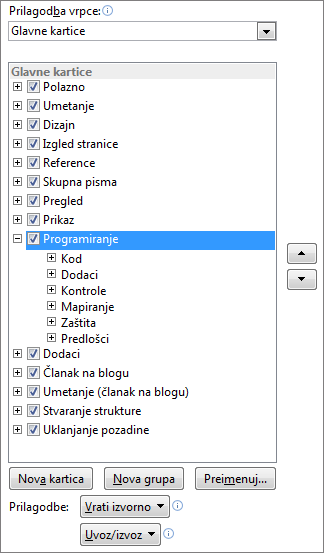
-
Kliknite Microsoft Office gumb

-
Kliknite Popularno.
-
Potvrdite okvir Prikaži karticu Programer na traci i kliknite U redu.
Dodavanje teksta uputa u obrazac
-
Na kartici Programer, u grupi Kontrole kliknite Način dizajna.
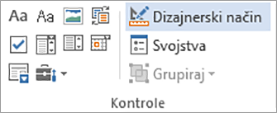
-
Ako u dokument već niste dodali kontrolu sadržaja, kliknite mjesto na kojem želite da se pojavi kontrola, a zatim kliknite kontrolu da biste je dodali.
-
Kliknite kontrolu sadržaja u kojoj želite revidirati tekst rezerviranog mjesta, a zatim ga uredite i oblikujte na željeni način.

-
Ako želite da kontrola sadržaja nestane kada netko unese vlastiti sadržaj da biste zamijenili upute u kontroli obogaćenog teksta ili kontroli teksta, kliknite Svojstva u grupi kontrole , a zatim odaberite Uklanjanje kontrole sadržaja kada potvrdni okvir sadržaj se uređuje .
Vidi također
Stvaranje obrazaca koje korisnici ispunjavaju i ispisuju u programu Word










